屏幕抓取 PDF 文件的一部分
您可以使用 Adobe Acrobat CS5 中的快照工具來選擇文本和圖像,並在 PDF 文件中創建特定區域的圖片。結果通常稱為 PDF 文件中某個部分的屏幕抓取。結果是一張圖片,而您的文字不是 [...]
當您在 Photoshop CS6 中選擇三個新的模糊濾鏡中的任何一個時,您還將訪問兩個關聯的控制面板,模糊工具和模糊效果,其中包含您的選項。所有三個過濾器都可以讓您創建特殊效果。
場模糊:在您的圖像上創建整體模糊。通過添加額外的控制點或圖釘, 您可以創建從清晰到模糊的漸變模糊。
虹膜模糊:創建暈影焦點,使圖像的圓形部分保持清晰,而其餘部分變得模糊。
Tilt-Shift Blur:在中間清晰且頂部和底部(或左右)變得模糊的地方創建模糊。
以下是應用模糊濾鏡的方法:
選擇濾鏡→模糊,然後從子菜單中選擇場模糊、光圈模糊或傾斜移位模糊。
在“模糊工具”控制面板中,調整所需的模糊量。
請注意,您還可以通過拖動模糊環的白色部分來調整模糊量。
如果您選擇了 Tilt-Shift 模糊,您還可以調整模糊失真量。失真值僅影響較低的模糊區域。如果選擇“對稱扭曲”選項,則可以對兩個方向應用扭曲。
在傾斜移位模糊中,焦點線(實線)和羽化線(虛線)之間的區域是過渡區,其中模糊在不模糊和模糊之間羽化,並使用您在模糊選項中指定的完整值.
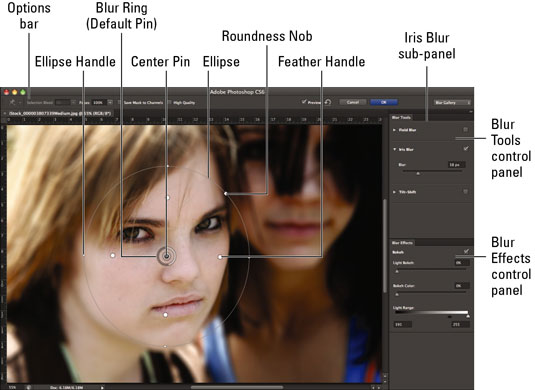
圖片來源:©iStockphoto.com/Carasoyn Image #3807339
您可以在“模糊工具”控制面板中檢查每個模糊以將其打開或關閉。
在模糊效果控制面板中調整您的效果。
光散景:散景是模糊的一個奇特名稱,但它與圖像中光或反射的模糊點的美學質量更相關。在這種情況下,該設置會增強那些亮區。
散景顏色:指定散景的顏色。0% 是中性的,而 100% 是最豐富多彩的。
光範圍:設置受光散景影響的亮度級別(0 到 255)。較小的範圍似乎效果最好。
調整圖像上的控制引腳、手柄、線條和橢圓。這是操縱它們的作用:
拖動中心銷以重新定位模糊的中心點。
當光標顯示為圖釘圖標時,通過單擊光標來添加圖釘。
Field 上的一個針腳模糊了整個圖像。您可以添加第二個、第三個或更多圖釘以創建更漸變的模糊效果。選擇每個圖釘並分配一個遞增的模糊量。
通過選擇一個 pin 並按 Backspace 鍵(Mac 上的 delete 鍵)來刪除它。
通過拖動光圈模糊上的橢圓手柄來調整焦點的大小和旋轉。
在虹膜模糊的橢圓上,通過拖動羽化手柄移動羽化邊緣。按 Alt(Mac 上的 Option)鍵可獨立移動這些手柄。
在虹膜模糊上,通過拖動圓度旋鈕使橢圓更方。
在傾斜移位模糊上,拖動焦點線以擴大或縮小焦點區域。
在傾斜移位模糊中,在焦點線的中心拖動以旋轉焦點區域。
在傾斜移位模糊中,沿著羽化線在任意點拖動以放大或縮小聚焦和模糊之間的過渡區域。
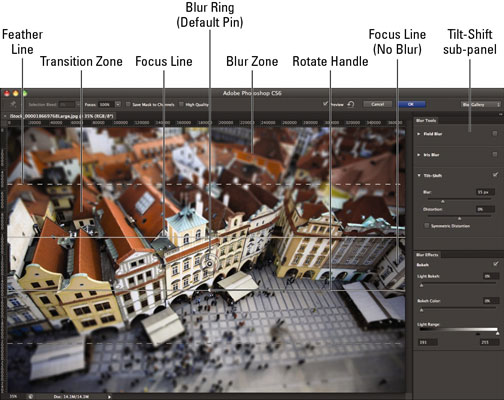
圖片來源:©iStockphoto.com/Brankoksteski Image #1866978
在選項欄中指定其他選項:
選區出血:如果您在選擇模糊之前創建了選區,您可以指示所選區域將與未選擇區域混合和出血的程度。
焦點:當您有多個大頭針時,此選項會保留特定大頭針的非模糊區域。這是每個引腳的設置。
將蒙版保存到通道:選擇此選項可創建包含模糊蒙版的通道蒙版/Alpha 通道。
高質量:選中此選項以獲得更準確的散景高光
預覽:單擊預覽可在原始圖像和模糊圖像之間切換視圖。
刪除所有大頭針(彎曲箭頭圖標):單擊此選項可刪除所有大頭針。要刪除單個圖釘,請選擇它並按 Delete 鍵。
取消/確定:單擊取消或接受模糊。請注意,Photoshop 可能需要幾秒鐘來處理您的模糊,尤其是在大圖像上。
如果您喜歡事物的外觀,請單擊選項欄中的確定。如果沒有,請按選項欄中的取消,或按 Esc 鍵退出。
您可以使用 Adobe Acrobat CS5 中的快照工具來選擇文本和圖像,並在 PDF 文件中創建特定區域的圖片。結果通常稱為 PDF 文件中某個部分的屏幕抓取。結果是一張圖片,而您的文字不是 [...]
Photoshop CC 中的測量功能專為研究人員和科學家設計,非常強大。您可以測量任何事物併計算技術圖像中任何事物的數量,可能來自顯微鏡或望遠鏡。如果您知道圖像中任何元素的確切大小,那麼您幾乎可以發現任何 […]
當您使用 Adobe Creative Suite 5 (Adobe CS5) Illustrator 中的液化工具時,您可以通過創建簡單到復雜的扭曲來彎曲對象——使它們呈波浪狀、粘稠狀或尖狀。液化工具可以為您的對象完成各種創造性的或古怪的(取決於您如何看待它)扭曲。你 […]
當您的 Adobe XD 項目中有文本時,您可以開始更改文本屬性。這些屬性包括字體系列、字體大小、字體粗細、對齊、字符間距(字距調整和跟踪)、行間距(前導)、填充、邊框(筆觸)、陰影(投影)和背景模糊。因此,讓我們回顧一下如何應用這些屬性。關於可讀性和字體 […]
您可以使用 InDesign 創建和修改 QR 碼圖形。二維碼是一種條形碼形式,可以存儲文字、數字、URL 或其他形式的數據等信息。用戶使用她的相機和智能手機等設備上的軟件掃描 QR 碼,該軟件使用 [...]
就像在 Adobe Illustrator 中一樣,Photoshop 畫板提供了在一個文檔中構建單獨頁面或屏幕的功能。如果您正在為移動應用程序或小手冊構建屏幕,這會特別有用。您可以將畫板視為使用“圖層”面板創建的一種特殊類型的圖層組。它的 […]
在 Adobe Illustrator CC 中包裝文本與包裝禮物並不完全相同——它更容易!文本換行強製文本環繞圖形,如下圖所示。此功能可以為任何作品增添一點創意。圖形迫使文本環繞它。首先,創建 […]
在 Adobe Illustrator CC 中進行設計時,您通常需要具有精確尺寸(例如,2 x 3 英寸)的形狀。創建形狀後,將其大小調整為精確測量值的最佳方法是使用“變換”面板,如下圖所示。選擇對象,然後選擇窗口→轉換為 […]
了解如何在 Illustrator 中對 SVG 圖形應用透明度。探索如何輸出具有透明背景的 SVG 並應用透明效果。
將圖像導入 Adobe XD 後,您將無法進行大量編輯控制,但您可以像處理任何其他形狀一樣調整圖像大小和旋轉圖像。您還可以使用角小部件輕鬆地將導入圖像的角變圓。通過定義一個封閉的形狀來掩蓋你的圖像 […]







